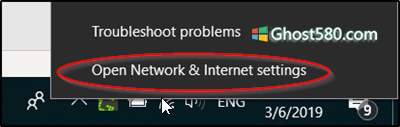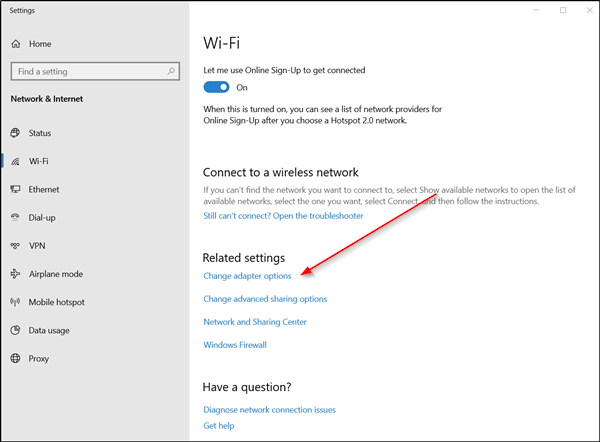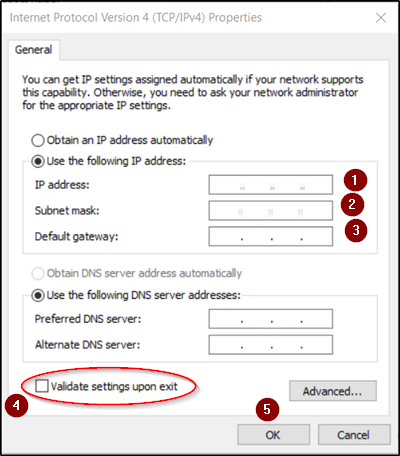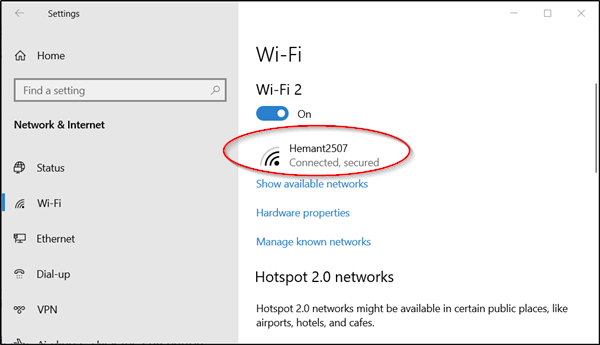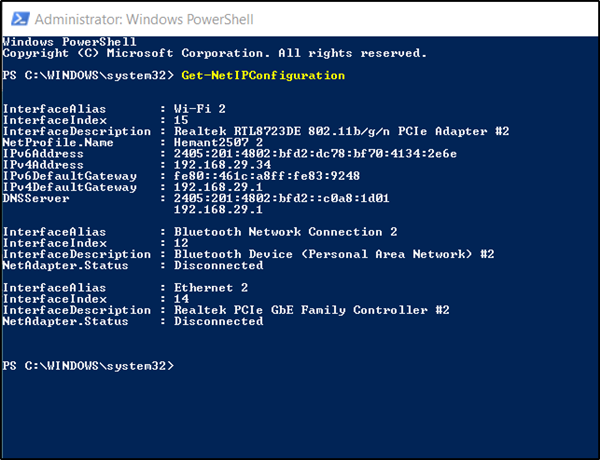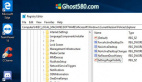如何在Windows 10中設置靜態IP地址
如果您遇到網絡連接問題并將其配置為DHCP,那么找出您的IP地址可能是一項非常重要的任務。使用靜態IP地址有助于避免聯網設備之間的IP地址沖突,并使其易于管理。本文將向您展示如何在windows 10計算機上分配靜態IP地址。
在windows 10中分配靜態IP地址
在大多數情況下,PC或計算機的IP地址由相應的路由器自動配置為動態主機配置協議(DHCP)。當設備立即連接到您的網絡時,這非常有用。您可以省去自己為每個新設備手動配置IP地址的麻煩。但是,該過程存在一個缺陷 - 設備的IP地址可能會不時發生變化。
如果您定期共享文件,共享打印機或配置端口轉發,則可能需要設置靜態IP。
我們將看到三種方法:
--通過控制面板
--通過Windows設置
--使用PowerShell。
1.通過控制面板設置靜態IP地址
右鍵單擊windows 10任務欄上可見的網絡(或Wi-Fi)圖標。
從顯示的2個選項列表中,選擇后者 - 打開網絡和Internet設置。
轉到Wi-Fi設置并向下滾動一下以找到“相關設置”部分。 找到后點擊“更改適配器選項”鏈接可見。
立即打開一個單獨的窗口,并引導您進入“控制面板”的“網絡連接”部分。
右鍵單擊設置靜態IP地址所需的網絡連接,然后選擇“屬性”選項。
之后,選擇“網絡”選項卡下的Internet協議版本4(TCP / IPv4),然后單擊“屬性”按鈕。
將選擇器切換為“使用以下IP地址”。
現在,輸入以下字段,對應于您的網絡設置。
--IP地址(使用ipconfig / all命令查找)
--子網掩碼(在家庭網絡上,它是255.255.255.0)
--默認網關(這是路由器的IP地址。)
***,不要忘記選中“退出時驗證設置”選項。 它可以幫助Windows快速檢查您的新IP地址和其他相關信息,以確保其正常工作。
如果一切正常,請按“確定”按鈕并關閉網絡適配器的屬性窗口。
2.通過設置分配靜態IP地址
單擊“設置”圖標,然后選擇“網絡和Internet”選項卡。
選擇Wi-Fi>當前連接,即您連接的網絡。
向下滾動到IP設置部分,然后單擊編輯按鈕。
然后,當彈出“IP設置”窗口時,點擊下拉箭頭并選擇“手動”選項。
打開IPv4切換開關。
現在,設置靜態IP地址。 另外,設置子網前綴長度(子網掩碼)。 如果您的子網掩碼是255.255.255.0,則子網前綴長度(以位為單位)為24。
完成后,配置默認網關地址,***DNS地址和保存更改。
3.通過PowerShell分配靜態IP地址
以管理員身份打開Powershell并輸入以下命令以查看當前的網絡配置 -
- Get-NetIPConfiguration
在此之后,記下以下信息:
InterfaceIndex
IPv4Address
IPv4DefaultGateway
DNSServer.
之后,輸入以下命令設置靜態IP地址,然后按Enter鍵。
- New-NetIPAddress -InterfaceIndex 15 -IPAddress 192.168.29.34 -PrefixLength 24 -DefaultGateway 192.168.29.1.
現在,使用網絡的默認網關地址更改DefaultGateway。 確保將InterfaceIndex編號更改為與適配器對應的編號,并使用要分配給設備的IP地址更改IPAddress。
完成后,鍵入以下命令以分配DNS服務器地址,然后按Enter鍵。
- Set-DnsClientServerAddress -InterfaceIndex 4 -ServerAddresses 10.1.2.1
保存更改并退出。